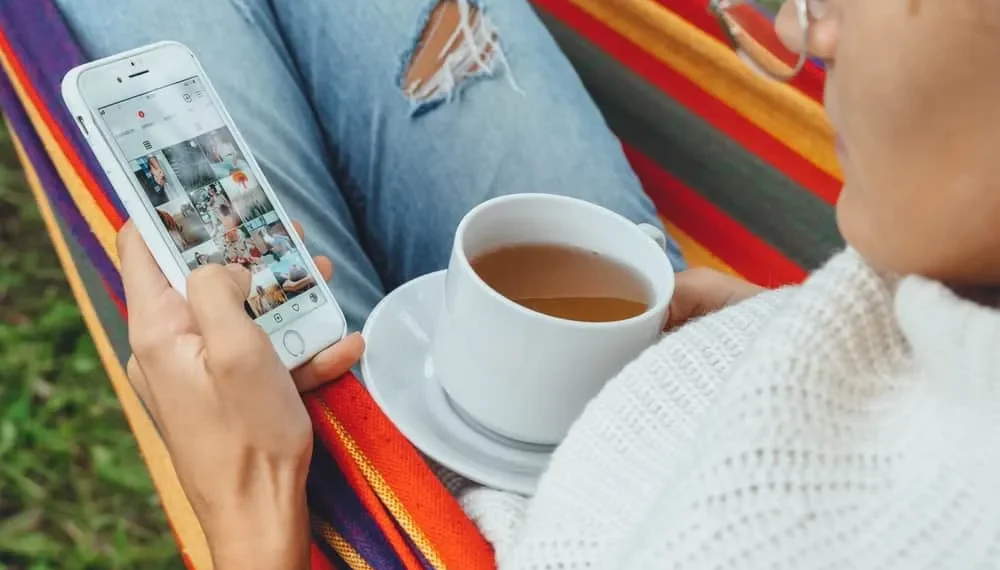Monet Instagram -käyttäjät käyttävät merkintätoimintoa yhteyksien luomiseen ja sitoutumisen lisäämiseen viesteihinsä. Esimerkiksi, jos osallistut tuotteen lanseeraustapahtumaan ja otat ryhmäkuvan, kuvan ihmisten merkitseminen lisää viestin näkyvyyttä ja rohkaisee lisää kommentteja.
Valitettavasti on tavallista, että ihmiset merkitsevät muita merkityksettömään ja myynninedistämis sisältöön yrittääkseen lisätä sitoutumistaan. Onneksi on tapa estää tunnisteita Instagramissa.
Nopea vastaus
Ensimmäinen tapa estää tunnisteita Instagramissa on sammuttaa merkit -toiminto. Voit tehdä tämän siirtymällä Instagram -asetuksiin ja siirry ”yksityisyyden suojaan”. Seuraavaksi valitse ”Viestit”, etsi “Salli tunnisteet” -osa ja valitse ”kukaan”. Napauta lopuksi ponnahdusikkunan ”Poista käytöstä” -vaihtoehto.
Jos haluat lisätietoja tunnisteiden estämisestä Instagramissa, lue tämä artikkeli loppuun asti.
Yleiskatsaus Tunnisteista Instagramissa
Kuten aikaisemmin todettiin, Instagramin merkitseminen lisää tuotemerkin sitoutumista ja kasvattaa seuraavaa .
Oletetaan, että olet tuleva vaikuttaja, joka tekee yhteistyötä ihonhoitotuotemerkin kanssa. Siinä tapauksessa voit merkitä muita vakiintuneita vaikuttajia, jotka ovat työskennelleet saman tuotemerkin kanssa lisätäksesi viestejesi ulottuvuutta.
Vaikka merkitseminen on arvokas ominaisuus, muukalaiset, jotka merkitsevät sinut merkityksettömiin ja myynninedistämisviesteihin tai meemiin, voivat nopeasti tulla ärsyttäviä.
On välttämätöntä huomata, että Instagramin oletusasetukset antavat kenelle tahansa merkitä sinut heidän viesteihinsä . Ihmiset voivat myös mainita, että linkitetään Instagram -tilisi live -videoihin, kommentteihin, tarinoihin tai kuvateksteihin.
Muista, että Instagramissa merkitsemisen ja mainitsemisen välillä on selkeä ero. Mainitseminen on, kun sijoitat “@” -symbolin ennen henkilön Instagram -käyttäjänimiä, jotta voit varoittaa heitä tai saada heidän huomionsa.
Toisaalta merkitseminen on, kun lisäät jonkun käyttäjänimen lähettäessäsi valokuvaa . Esimerkiksi, kun lähetetään ryhmävalokuva, tunnisteet tunnistavat jokaisen kuvan.
Toinen merkittävä ero merkitsemisen ja mainitsemisen välillä on, että vain valokuvan lähettämä henkilö voi merkitä sinut. Mutta kuka tahansa voi mainita sinut. Onneksi voit rajoittaa tunnisteita tai mainita tietosuoja -asetuksistasi .
Seuraavaksi katamme erilaisia menetelmiä tunnisteiden estämiseksi Instagramissa.
Tapoja estää tunnisteet Instagramissa
On olemassa kaksi ensisijaista menetelmää, joita voit estää tunnisteiden estämiseen Instagramissa.
Menetelmä #1: Muuta merkitsemisyleisösi asetuksia
Noudata alla olevia vaiheita, jotta tunnisteet kaikilta:
- Käynnistä Instagram -sovellus mobiililaitteessasi.
- Napauta oikeassa alakulmassa olevaa profiilikuvaketta .
- Napauta Hamburger -valikkokuvaketta oikeassa yläkulmassa.
- Valitse ” Asetukset ”.
- Valitse ” Yksityisyys ” -vaihtoehto.
- Etsi ja napauta ” Viestit ”.
- Valitse ” ketään ” ” Salli tunnisteet ” -osiosta.
- Napauta ponnahdusikkunan ” Poista ” käytöstä.
Menetelmä #2: Ota manuaalinen hyväksyntä tunnisteille
Voit käyttää manuaalista hyväksyntämenetelmää, jos haluat säilyttää asiaankuuluvat tunnisteet, mutta estää mainos- ja tarpeettomia tunnisteita. Näin se tehdään:
- Käynnistä Instagram -sovellus älypuhelimellasi.
- Napauta oikeassa alakulmassa olevaa profiilikuvaketta .
- Napauta valikkokuvaketta oikeassa yläkulmassa.
- Napauta ” Asetukset ” -vaihtoehtoa.
- Valitse ” Yksityisyys ”.
- Valitse ” Viestit ”.
- Napauta ” Hyväksy -tunnisteet” -osiossa olevaa ”Manuaalisesti hyväksyä ” -osiota.
- Ota käyttöön “ Tag Controls ” -vaihtoehto.
- Napauta ” Kytke päälle ” vahvistaaksesi toiminnan.
Tämän asetuksen käyttöönoton jälkeen sinun on hyväksyttävä tunnisteet ennen kuin ne ilmestyvät syötteesi. Voit tarkastella odotettavissa olevia tunnisteita ”Tagged Posts” -osiossa, ”Tag Controls” -kadun alla.
Kuinka irrottaa itsesi Instagramissa?
Tunnisteiden estämisen jälkeen Instagramissa saatat haluta estää itsesi merkityksettömistä videoista tai valokuvista, joihin olet merkitty. Noudata alla olevia vaiheita, jotta voit:
- Avaa Instagram -sovellus mobiililaitteessasi.
- Napauta oikeassa alakulmassa olevaa profiilikuvaketta .
- Napauta merkittyä kuvaketta korostusosan alla.
- Napauta videota tai valokuvaa , josta haluat irrottaa itsesi.
- Napsauta kolmea pistettä viestin oikeassa yläkulmassa.
- Valitse ” Tag -asetukset .”
- Valitse ” Poista minut postitse ” -vaihtoehto.
Noudata yllä olevia vaiheita jokaisesta viestistä, joista haluat irrottaa itsesi.
Yhteenveto
Merkitseminen Instagramissa on yksi parhaista tavoista kasvattaa yleisöäsi ja lisätä sitoutumista viesteihisi.
Jos käytät merkitsemisominaisuutta usein, on välttämätöntä välttää ihmisten merkitsemistä merkityksettömiin viesteihin tai useisiin mainosviesteihin.
Jos monet ihmiset ovat merkinneet sinut ärsyttäviin meemiin ja viesteihin, voit estää tunnisteet vaihtamalla merkitsemisasetukset ”kukaan”.
Jos haluat säilyttää esimerkiksi asiaankuuluvat tunnisteet tuotteitasi mainostavat, voit muuttaa postiasetuksia hyväksyäksesi tunnisteet manuaalisesti.
Kun olet valinnut sinulle sopivan estotunnisteiden menetelmän, voit irrottaa itsesi kaikista viesteistä, joita et halua merkitä.